
- •Лабораторна робота 1
- •Завантажте програму Access
- •Використовуючи програму пошуку, знайдіть базу даних ”Борей” (файл Борей.Mdb ) та скопіюйте його у свою папку
- •Відкрийте файл навчальної бази "Борей”
- •Ознайомтесь з інтерфейсом програми Access
- •Ознайомтесь із властивостями бази даних ”Борей”: з яких об’єктів вона складається, коли створена, який розмір дискового простору займає
- •Перегляньте об’єкти бази даних ”Борей”:
- •Ознайомтесь з інформацією, яка знаходиться у базі даних ”Борей:
- •Створіть групу об’єктів у базі даних, а саме:
- •Змініть вигляд вікна програми, використовуючи кнопки керування виглядом вікна
- •10. Ознайомтесь з панелями інструментів вікна програми
- •Змініть вигляд таблиці на екрані:
- •Знайдіть у таблиці ’’Заказы” записи, які відповідають замовленням у м. Монреаль
- •Відсортуйте замовлення (таблиця ’’Заказы”) спочатку по полю клієнтів, потім по двох полях: клієнти та величина замовлення.
- •Ознайомтесь із зв’язками між таблицями та з інформацією у зв’язаних таблицях
- •Ознайомтесь з довідковою системою Access
- •16. Створіть файл ”Курсова” нової бази даних та збережіть її у свою папку
- •Створіть файл ’’Contacts” бази даних на основі шаблону ’’Контакты” та заповніть її таблиці деякою інформацією (по 2-3 записи у кожній таблиці)
- •Ознайомтесь з різними способами створення таблиць бази даних
- •Створіть таблицю ”Групи” в режимі таблиці
- •Створіть таблицю ’’Студенти” за допомогою майстра
- •Створіть таблицю ’’Оцінки” в режимі конструктора.
- •Змініть структури таблиць:
- •Створіть поле підстановки Група у таблиці ’’Студенти” (поле повинно містити коди груп з таблиці ’Групи”)
- •24. Заповніть таблиці ”Групи” та ”Студенти” даними
- •25. Встановіть та відредагуйте зв’язки між таблицями ”Групи” та ”Студенти”.
- •26. Створіть копію таблиці ”Студенти”
- •Лабораторна робота 2. Тема: Проектування форм. Розробка інтерфейсу інформаційної системи
- •Ознайомтесь з різними видами форм у базі даних ”Борей”
- •Перегляньте форми бази даних ”Борей” у різними режимами відображення
- •Перегляньте записи таблиць ’’Сотрудники” ’’Товары”, ”Типы”, ’Поставщики”, ’Клиенты” бази даних ’Борей” за допомогою відповідних форм
- •Доповніть таблицю ’’Клиенты” новим записом
- •Ознайомтесь з різними способами створення форми
- •Створіть форму в стовпець для перегляду та доповнення записів ”Групи” (бд ”Курсова”)
- •Створіть форму ”Теми”, перебуваючи на закладці таблиць:
- •Створіть форми за допомогою майстра, які дозволять працювати одночасно з таблицями ”Групи” та ’’Студенти”
- •Створіть форму зі зведеною таблицею ”Постачальни ки - товар” (бд ”Борей”), у якій відображатиметься інформація про те, які постачальники яким товаром і у яких кількостях забезпечують фірму
- •Ознайомтесь з вікном конструктора форми
- •Створіть форму з діаграмою ’’Товари по типах (діаграма)” (бд ”Борей”), яка б відображала частку кожного типу продукції у загальній кількості товару на складі
- •Ознайомтесь з основними прийомами форматування та редагування форм;
- •Редагування областей форми
- •На основі форми ”Групи” (бд ’’Курсова”) створіть форму, яка використовуватиметься лише для додавання нових записів
- •Доповніть форму "Групи” кнопкою для знищення запису
- •Додайте до форми ”Групи_1” поле зі списком, яке використовуватиметься для пошуку потрібних записів
- •Створіть кнопкову форму ’’Головна форма”, яка міститиме дві кнопки: Додати запис групи та Переглянути список студентів групи
- •Лабораторна робота 3. Тема: Проектування звітів. Розробка інтерфейсу інформаційної системи
- •Перегляньте звіти бази даних ”Борей” в різних режимами відображення
- •Ознайомтесь зі способами створення звіту
- •3. Створіть автозвіт для таблиці ”Групи” (бд ”Kursova”)
- •Створіть таблицю ’’Реєстрація” та відповідний для неї звіт, перебуваючи на закладці таблиць
- •Створіть звіт ’’Студенти по групах” за допомогою майстра, який відображатиме записи таблиць ’Групи” та ’Студенти”.
- •Створіть поштові наклейки з інформацією з таблиці ’’Студенти”
- •Створіть звіт ’’Товари (діаграма)” з діаграмою, яка б відображала частку кожного типу продукції у загальній кількості товару на складі фірми ”Борей”
- •Створіть звіт ’Товари на складі”, який відображатиме інформацію про те, які товари припинено поставляти на фірму Борей, а для яких поставки ще тривають
- •Ознайомтесь з процесом проектування та редагування звіту за допомогою конструктора
- •Додайте до звіту ’’Товари на складі” обчислювальне поле, яке визначатиме сумарну вартість кожного товару та вартість відповідних груп (за категоріями та станом поставок)
- •Ознайомтесь з процесом створення публікації звіту
- •Контрольні запитання
- •Список використаної літератури
Створіть форми за допомогою майстра, які дозволять працювати одночасно з таблицями ”Групи” та ’’Студенти”
Для одночасної роботи із записами декількох зв’язаних таблиць створюють складені або зв’язані форми (прикладом складеної форми в базі даних ”Борей” є "Заказы клиентов”). Зв’язані форми можуть використовуватися одна незалежно від іншої або ж як єдине ціле.
Для створення складених та зв’язаних форм найкраще використати майстер, який можна запустити або за допомогою відповідного ярлика з вікна бази даних (закладка Формы) (див. рис. 2.9), або за допомогою елемента Мастер форм діалогового вікна Новая форма (при цьому необов’язково вибирати джерело інформації, оскільки майстер надалі запропонує це зробити на першому кроці).
Перший крок (рис. 2.13) передбачає визначення структури форми, а саме вибір джерела даних та відповідних полів. У нашому випадку виберемо у полі Таблицы и запросы спочатку таблицю ’Групи” та перенесемо усі доступні поля цієї таблиці у список вибраних. Після цього виберемо з таблиці ’Студенти” усі поля, крім поля Код групи, яке вже є у переліку вибраних полів, оскільки воно було серед доступних полів таблиці ’Групи”.
Зауваження. Якщо потрібно створити форму, за допомогою якої дані таблиці будуть не лише переглядатись, а й доповнюватись чи поновлюватись, то усі обов 'язкоеі поля (така властивість задається у конструкторі таблиці) повинні входити у форму

Рис. 2.13. Діалогове вікно першого кроку майстра створення форми
Після вибору полів на другому кроці майстер запропонує визначити один із виглядів представлення даних: підпорядковані чи зв ’язані форми (рис. 2.13).
Розглянемо три різні варіанти продовження роботи та створення різних форм.
Варіант 1. Спочатку створимо складену форму, яка дозволить одночасно працювати із записами двох таблиць. Для цього виберемо тип підлеглих форм, головною серед яких буде форма із записами таблиці ’’Групи”(рис. 2.14)..
На наступних кроках майстер запропонує визначити спосіб представлення записів у підлеглій формі (рис. 2.15) та стиль оформлення (рис. 2.16).
На останньому кроці присвоюють імена створеним формам (назвемо головну форму ”Група_1”, а підлеглу - ”Студенти_1”) та вибирають один із шляхів продовження роботи після завершення роботи майстра: відкрити форму для перегляду даних чи змінити макет форми за допомогою конструктора (рис. 2.18).
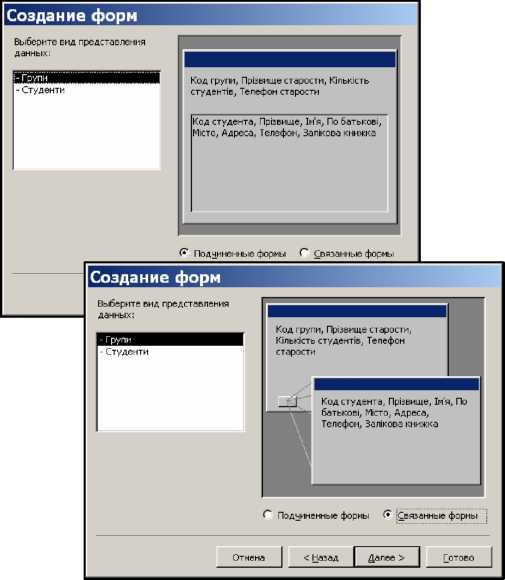
Рис. 2.14. Діалогове вікно другого кроку майстра: створення підлеглих або зв ’язаних незалежних форм
Варіант 2. На другому кроці роботи майстра виберемо за основну форму "Студенти”(див. рис. 2.14). У цьому випадку майстер перейде до процесу створення простої (одинарної) форми. На наступних кроках буде запропоновано вибрати вигляд для створюваної форми, стиль її оформлення (див. рис. 2.16) та визначити назву форми (назвемо її ”Студенти_2”).
Варіант 3. Створимо зв’язані форми. Для цього на другому кроці роботи майстра (див. рис. 2.14) виберемо опцію Связанные формы. Після цього майстер перейде до вибору стилю оформлення форми, пропускаючи крок визначення вигляду підлеглої форм”(див. рис. 2.15). На останньому кроці присвоюємо імена двом рівноправним формам: ”Групи_3” і ”Студенти_3”(див. рис. 2.17)..

Рис. 2.15. Визначення вигляду підлеглої форми

Рис. 2.16. Вибір стилю оформлення форми

Рис. 2.17. Вікно останнього кроку майстра
Рис.
2.80. Створення простої форми
Рис.
2.81. Визначення вигляду форми
Рис.
2.82. Складена форма
Рис.
2.83. Проста форма


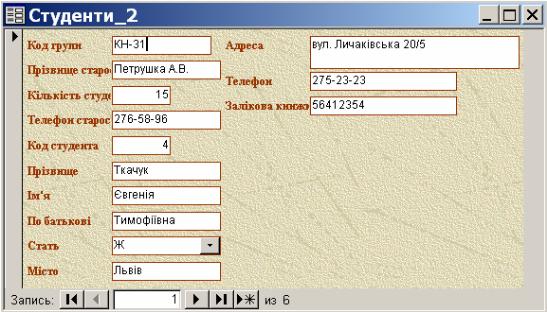
Рис. 2.18. Складена форма Рис. 2.19. Проста форма


Рис. 2.20. Зв’язані форми
